Cuando se accede al Constructor de Armario se muestran las siguientes características:
IMPORTANTE: Para Promob STUDIO verifique con el Fabricante la disponibilidad de la herramienta.
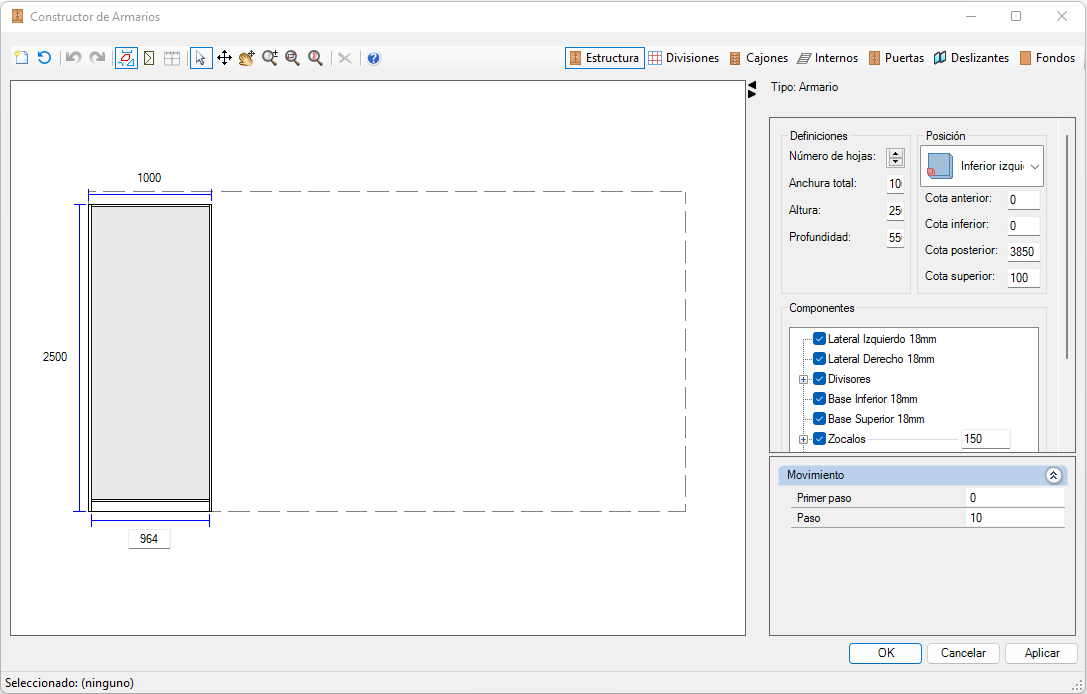
Herramientas del Constructor de Armarios:
| Ícone | Descripción | Cómo usar la herramienta |
| Nuevo Armario: abre la ventana de estructura del gabinete para que se cree un nuevo módulo, sin que se cierre la ventana del editor. | Haga clic en el botón. En el mensaje que aparece, haga clic en Sí para aplicar los cambios realizados en el módulo seleccionado. | |
|
Redefinir ajustes normalizados del armario: elimina todos los ajustes realizados en gabinete. |
Haga clic en el botón. | |
| Deshacer: deshacer las acciones realizadas en el Constructor de Armarios. | Haga clic en el botón. | |
| Rehacer: rehacer las acciones realizadas en el Constructor de Armarios. | Haga clic en el botón. | |
| Mostrar vecinos: muestra todos los elementos del entorno 3D. | Haga clic en el botón. | |
| Mostrar Representación: muestra la representación de puertas y cajones. | Haga clic en el botón. | |
| Dimensiones de la posición central: representa la dimensión del armario seleccionado en relación con su centro. | Selecione el armario deseado y haga clic en el botón. | |
| Seleccionar / Mover: selecciona y mueve los elementos insertados. | Haga clic en la región que aparece en las líneas rojas y muévela. | |
| Esquadre: mueve el gabinete en la pantalla de edición. | Mantén pulsado el botón de desplazamiento del ratón y mueve el ratón sobre el área gráfica. | |
| Zoom: Acercar o alejar el armario en la pantalla de edición. | Mueve el botón de desplazamiento del ratón para cambiar el zoom. | |
| Zoom Window: amplía o reduce un área seleccionada del armario en la pantalla del editor. | Con el botón izquierdo del ratón, haga clic y arrastre el ratón para construir la región deseada para el zoom. | |
| Zoom Total: Enmarca todo el gabinete en la pantalla del editor. | Haga clic en el botón. | |
| Eliminar: Borra el elemento seleccionado. | Seleccione el elemento deseado y haga clic en el botón. |